Выравнивание фото онлайн: Выровнять фото ОНЛАЙН автоматически | Фоторедактор ⇒ ☾ MoonPic
Как проверить, была ли изменена фотография. Forensically • sdelano.media
Для проверки иллюстраций в сервисе Forensically мы использовали две фотографии. : одна с сайта pixabay.com (пользователя под ником friday2022), вторая — она же, но дополнительно обработанная и с добавленным элементом.
Откройте сервис Forensically. Нажмите «Open File» (открыть файл) в верхней строке, загрузите изображение для проверки.
Инструменты для экспертизы фотографий находятся в колонке справа.
Magnifier (Лупа)
Цифровое увеличительное стекло — наведите мышку на фотографию, чтобы поближе рассмотреть даже самые мелкие детали на изображении. Цифровая лупа увеличивает размер файла в пикселях в дополнение к контрасту в окне.
Чтобы изменить контраст файла для анализа, выберите в «Enhancement» (улучшение) одну функцию из трех:
- Histogram Equalization (выравнивание гистограммы) — более продвинутый вариант, он сохраняет исходное качество файла и предотвращает потенциальную потерю данных,
- Auto Contrast (автоконтраст) — сохраняет цвета нетронутыми,
- Auto Contrast by Channel (автоконтраст по каналам) — вы может изменить исходную контрастность изображения или файла.

Clone Detection (клон)
Детектор клонов выделяет похожие области на изображении и служит индикатором того, что изображение было изменено с помощью инструмента клонирования. Каждый скопированный элемент имеет синюю отметку и соединен с красной линией. Если функция обнаруживает несколько перекрывающихся областей, это означает, что фотография является клоном или была изменена. В последнем случае все эти области будут белыми.
Настройки функции:
- Minimal Similarity (минимальное сходство) — определяет, насколько клонированные пиксели должны быть похожи на оригинал,
- Minimal Detail (минимальные детали) — блоки с меньшей детализацией не учитываются при поиске клонов,
- Minimal Cluster Size (минимальный размер кластера) — определяет, сколько клонов необходимо найти, чтобы они отображались в результатах,
- Blocksize (размер блока) — определяет размер блоков, используемых для обнаружения клонов,
- Maximal Image Size (максимальный размер изображения) — максимальная ширина или высота изображения, используемого для поиска клона.
 Для анализа больших изображений требуется больше времени,
Для анализа больших изображений требуется больше времени, - Show Quantized Image (показать квантованное изображение) — показывает изображение после его сжатия. Полезно настроить минимальное сходство и минимальную детализацию. Блоки, которые были отклонены из-за недостаточной детализации, отображаются черным цветом.
Error Level Analysis (анализ уровня ошибок)
Изображение делается для сравнения со сжатой версией. Этот процесс очень помогает в обнаружении манипуляций на фотографии. При анализе уровня ошибок любая область, которая светлее или темнее других, свидетельствует о том, что она была изменена.
Рекомендуется использовать этот инструмент с осторожностью, поскольку результаты могут поначалу несколько сбивать с толку.
На что обращать внимание:
- края — они должны иметь одинаковую яркость в результате анализа уровня ошибок. Все высококонтрастные края должны быть похожи друг на друга, все низкоконтрастные края должны выглядеть одинаково.
 На оригинальной фотографии низкоконтрастные края должны быть почти такими же яркими, как и высококонтрастные,
На оригинальной фотографии низкоконтрастные края должны быть почти такими же яркими, как и высококонтрастные, - текстуры — похожие текстуры должны иметь аналогичную окраску. Области с большей детализацией поверхности, такие как крупный план баскетбольного мяча, скорее всего, будут иметь более высокий результат анализа уровня ошибок, чем гладкая поверхность,
- поверхности — независимо от фактического цвета поверхности, все плоские поверхности должны иметь примерно одинаковую окраску.
Исходная фотография с камеры должна иметь много белых областей при отправке указанной фотографии на анализ ошибок. Эти белые области должны выглядеть как белый шум или белая краска, нанесенная аэрографом. Когда фотография загружается в различные программы просмотра или редактирования и сохраняется в формате JPEG, теряется высокий уровень детализации и частоты.
Noise Analysis (анализ шума)
Основан на алгоритме обратного подавления шума. Вместо того, чтобы удалять шум из изображения, он удаляет остальную часть изображения. Это чрезвычайно полезно, если вы хотите обнаружить определенные манипуляции с изображением, таких как аэрография, деформации, деформация и клонирование с коррекцией перспективы. Для достижения наилучших результатов рекомендуется использовать изображения очень высокого качества.
Это чрезвычайно полезно, если вы хотите обнаружить определенные манипуляции с изображением, таких как аэрография, деформации, деформация и клонирование с коррекцией перспективы. Для достижения наилучших результатов рекомендуется использовать изображения очень высокого качества.
Функции инструмента:
- Noise Amplitude (амплитуда шума) — делает шум ярче;
- Equalize Histogram (выравнивание гистограммы) — применяет выравнивание гистограммы к шуму. Это может раскрыть вещи, но также может их скрыть. Вы должны попробовать как выравнивание гистограммы, так и масштабирование для анализа на шум;
- Magnifier Enhancement (улучшение лупы) — доступно три различных улучшения: выравнивание гистограммы, автоконтраст и автоконтраст по каналам;
- Opacity (непрозрачность) — если вы уменьшите его, увидите больше исходного изображения.
Level Sweep (развертка уровня)
Инструмент позволяет быстро просмотреть гистограмму изображения. Он увеличивает контраст определенных уровней яркости.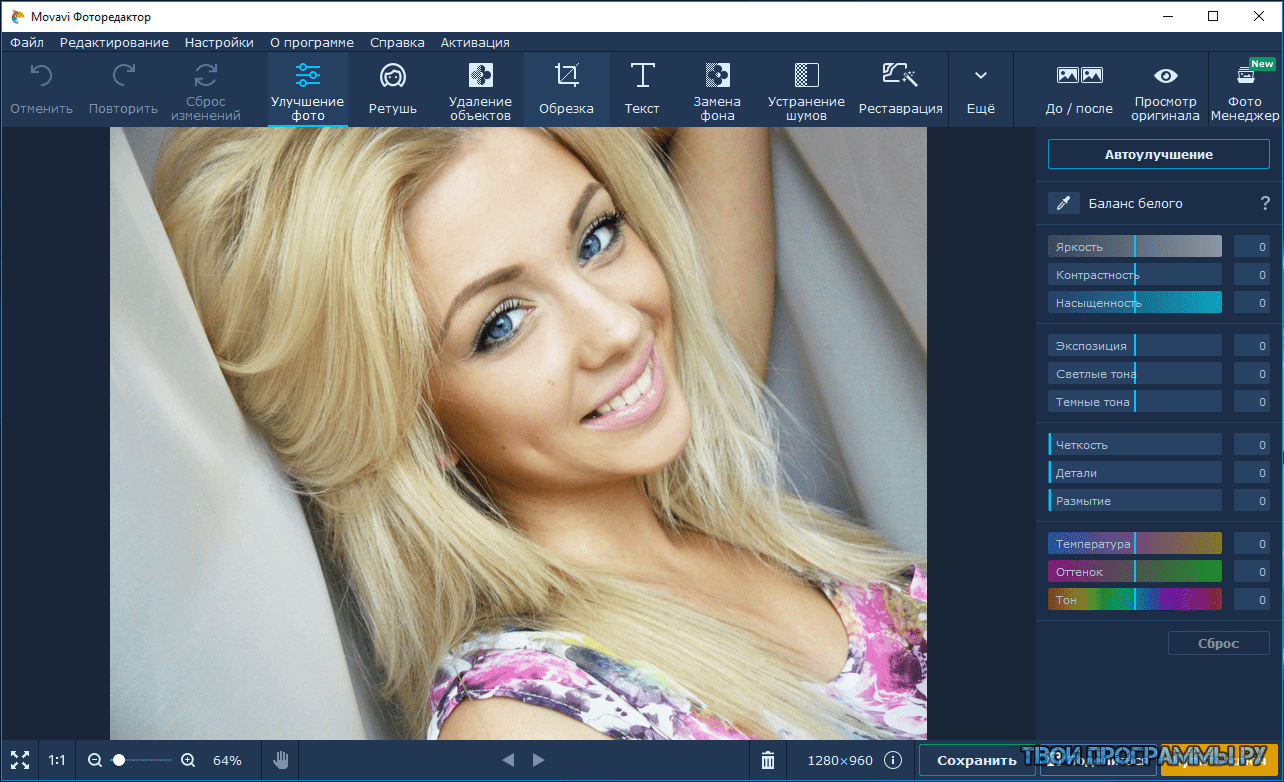 Использование этого инструмента заключается в том, чтобы сделать края, которые были введены при копировании и вставке содержимого, более заметными.
Использование этого инструмента заключается в том, чтобы сделать края, которые были введены при копировании и вставке содержимого, более заметными.
Чтобы использовать этот инструмент, просто наведите указатель мыши на изображение и прокрутите колесико мыши. Ищите интересные разрывы в изображении.
В настройки инструмента входит:
- Sweep — позиция на гистограмме для проверки, параметр меняется колесиком мыши при наведении курсора на изображение, это позволяет прокручивать гистограмму,
- Width — ширина среза гистограммы для проверки,
- Opacity — если вы уменьшите его, увидите больше исходного изображения.
Luminance Gradient (градиент яркости)
Инструмент анализирует изменения яркости по осям «x» и «y» изображения. Он показывает, как освещены разные части изображения, чем помогает найти аномалии. Части изображения, находящиеся под одинаковым углом (к источнику света) и при одинаковом освещении, должны иметь одинаковый цвет.
Другое использование — проверка краев. Подобные ребра должны иметь одинаковые градиенты. Если градиенты на одном краю значительно острее, чем на остальных, это признак того, что изображение могло быть скопировано. Инструмент также хорошо выявляет шумы и артефакты сжатия.
Исходя из анализа иллюстраций, проведенного в сервисе Forensically, первоначальное изображение было обработано, на нем был замене фон. Или на новый фон добавлены элементы: женщина и дерево.
Инструкция актуальна на май 2022 года.
Цифровой дизайн улыбки — способ узнать результат до начала работы
Как сразу представить результат лечения винирами или коронками? Для этого мы используем несколько способов.
- Фотомонтаж результата, который на реальной фотографии пациента передаст его предпочтения по цвету и форме зубов, т.е. удовлетворит эстетические запросы пациента к новой улыбке.
- Вокс ап (Wax up) — смоделированный в программе и напечатанный на 3D-принтере прототип результата лечения.
 Модель челюстей с уже новыми зубами, которую можно покрутить в руках.
Модель челюстей с уже новыми зубами, которую можно покрутить в руках. - Мок ап (Mock up). С модели Вокс ап стоматолог-ортопед с помощью специального слепка перенесет на ваши зубы временную накладку, которая воспроизводит результат лечения. При этом ваши зубы не будут обточены. А планируемый результат можно будет посмотреть в зеркале.
Вокс ап и Мок ап в отличие от фотомонтажа учитывают не только эстетику, но и функционал. Поэтому ориентироваться на результат лечения нужно по ним. Они более показательны, и часто врачи и пациенты предпочитают посмотреть на результат сразу во рту, а не на фото.
Эти способы снимаю частые опасения пациентов о том, что результат не понравится, а ничего изменить уже будет нельзя.
Этапы создания цифрового дизайна улыбки
Первый прием у стоматолога-ортопеда
Стоматолог-ортопед проводит полноценную консультацию — опрос, осмотр, разбор жалоб и анализ 3D-снимка. Обязательный этап — проведение фотопротокола.
Во время фотопротокола доктор делает ряд фотографий.
Портретные фотографии студийного качества по специальному ортопедическому протоколу. Это фото в анфас, профиль, с улыбкой и без, а так же поворот головы на три четверти.
Также доктор снимает цифровой слепок зубов внутриротовым (интраоральным) сканером. Это небольшая камера, которая в высоком разрешении фотографирует зубы и строит трехмерную модель ваших челюстей на мониторе.
Второй приём у стоматолога-ортопеда.
К этому дню у доктора уже будет трехмерное изображение с вашей новой улыбкой (Вокс ап).
Чтобы получить Вокс ап, зубной техник с помощью программного обеспечения:
Зубной техник подготавливает для врача специальный “ключ”, с помощью которого доктор перенесет новую форму зубов с Вокс апа (прототипа лечения) в полость рта. По сути, ключ — это слепок с новых зубов. Этот процесс врачи называют Мок ап.
Врач заполняет ключ специальным материалом и надевает на ваши нетронутые зубы, то есть это примерка на здоровых зубах без шлифовки и обточки.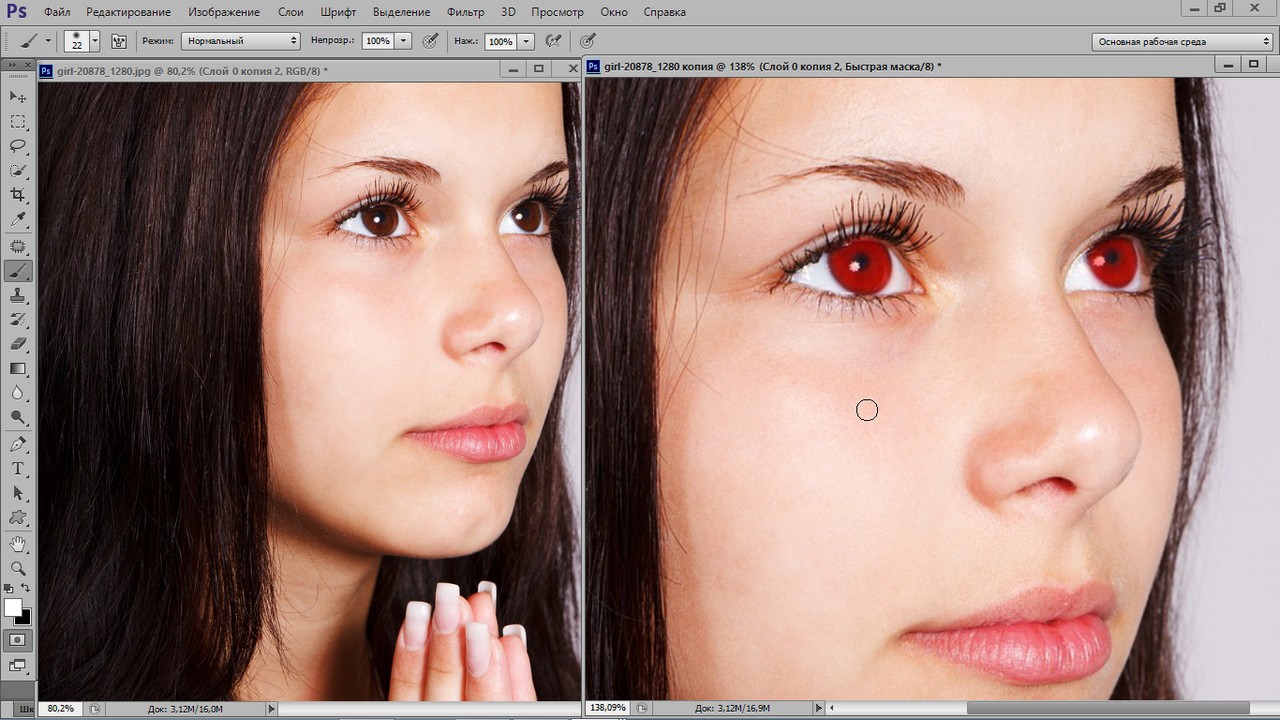
Когда материал застынет, врач отполирует накладки и у вас во рту будет пример новой улыбки. Вы сможете оценить новую улыбку в зеркале и через фотографии.
Такая накладка — временная, она нужна только для оценки формы зубов и движений нижней челюсти, чтобы эстетика не мешала функционалу. А после этого доктор снимет накладки, как скорлупки.
Вы обсудите с врачом ваши пожелания по форме и цвету. Доктор даст рекомендации по гармоничному для вас цвету зубов, но вы вправе выбрать любой цвет. После согласования всех деталей можно записываться на препарирование зубов — это следующий визит.
Обратите внимание на фото до и после примерки Мок апа у нашей пациентки со стираемостью зубов — изменились цвет и форма. Зубы стали крупнее, а стертые резцы и клыки приобрели правильные и гармоничные контуры.
До:
и после:
Вот такой набор процедур помогает пациентам выбрать подходящую форму и цвет зубов и избавиться от лишних опасений и страхов.
Прием ведут врачи-стоматологи
Савин Александр Александрович
Воронкова Анна Владимировна
Козин Александр Александрович
Алиев Яшар Агабекович
Курбаналиев Максим Махмудович
Шиганов Михаил Дмитриевич
Оставьте заявку
Проконсультируем по услугам клиники, расскажем о ценах и выгодных предложениях. Ответим на все вопросы и подберем подходящее время для записи к врачу!
Запись на прием
?
Выпрямить фото | Повернуть изображение онлайн бесплатно
Почему люди любят выпрямитель и ротатор фотографий от Fotor?
Выпрямляйте фотографии как профессионал
Не беспокойтесь, если вы не знаете, как использовать Photoshop для профессионального выпрямления ваших изображений, потому что онлайн-выпрямитель фотографий Fotor может помочь вам исправить ракурсы ваших фотографий. Просто нажмите кнопку «Выпрямить», наведите указатель мыши на изображение и перетащите его, удерживая нажатой кнопку мыши или палец, пока не появится фото выпрямлено .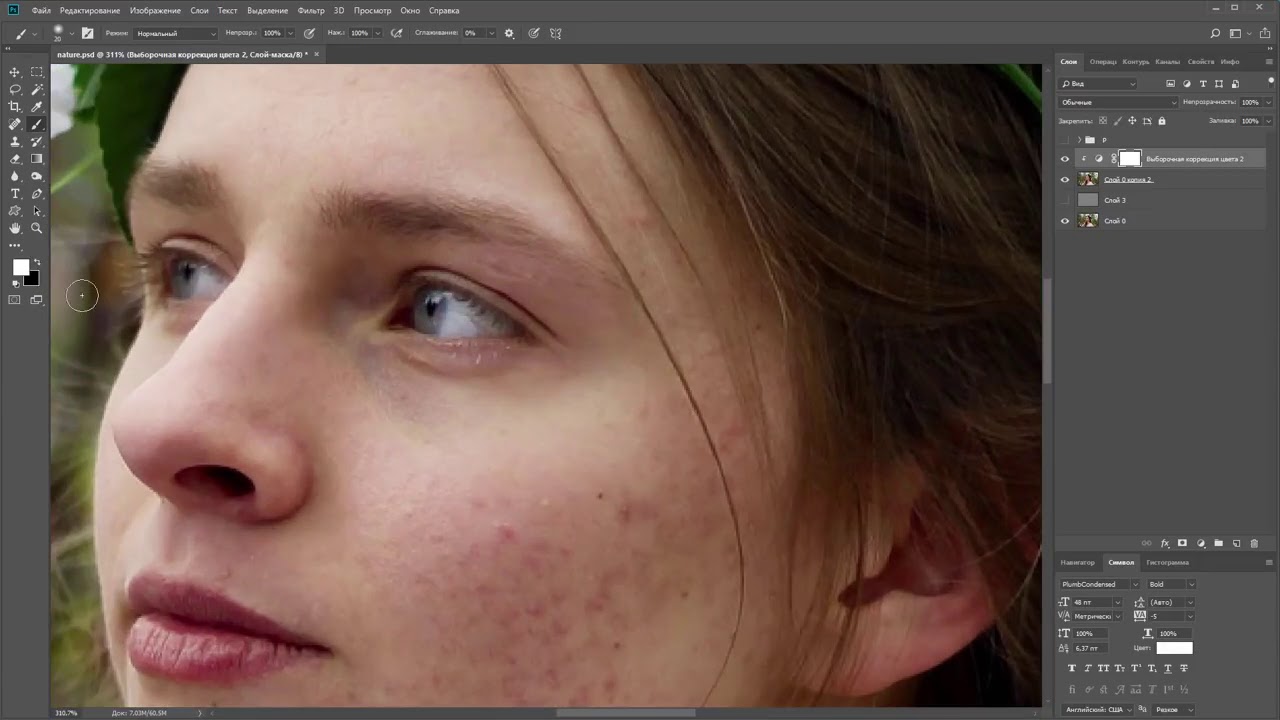 С Fotor вы улучшите качество изображения как профессионал и получите четкие фотографии всего за несколько кликов.
С Fotor вы улучшите качество изображения как профессионал и получите четкие фотографии всего за несколько кликов.
Переверните изображение простым щелчком мыши
Поиск симметрии в изображении — одна из невоспетых радостей поста. Есть ли способ ускорить процесс? С помощью Photo Rotator от Fotor вы можете вернуть своему изображению его естественную ориентацию. Потому что у него есть опция Flip, которая позволяет легко переворачивать фотографии по их вертикальной и горизонтальной осям. Под флипом находятся соответствующие кнопки для каждой соответствующей оси, что позволяет идеально выровнять фотографии.
Бесплатное вращение изображений
Если вы заботитесь о своем бюджете, вы можете расслабиться здесь, потому что Photo Rotator от Fotor абсолютно бесплатен и не требует регистрации. У вас есть ограничения на количество фотографий, над которыми вы можете работать в месяц. Вам также не нужно загромождать свой рабочий стол, загружая что-либо. Все, что вам нужно сделать, это загрузить свое изображение, а затем нажать кнопку поворота, вращая изображение онлайн.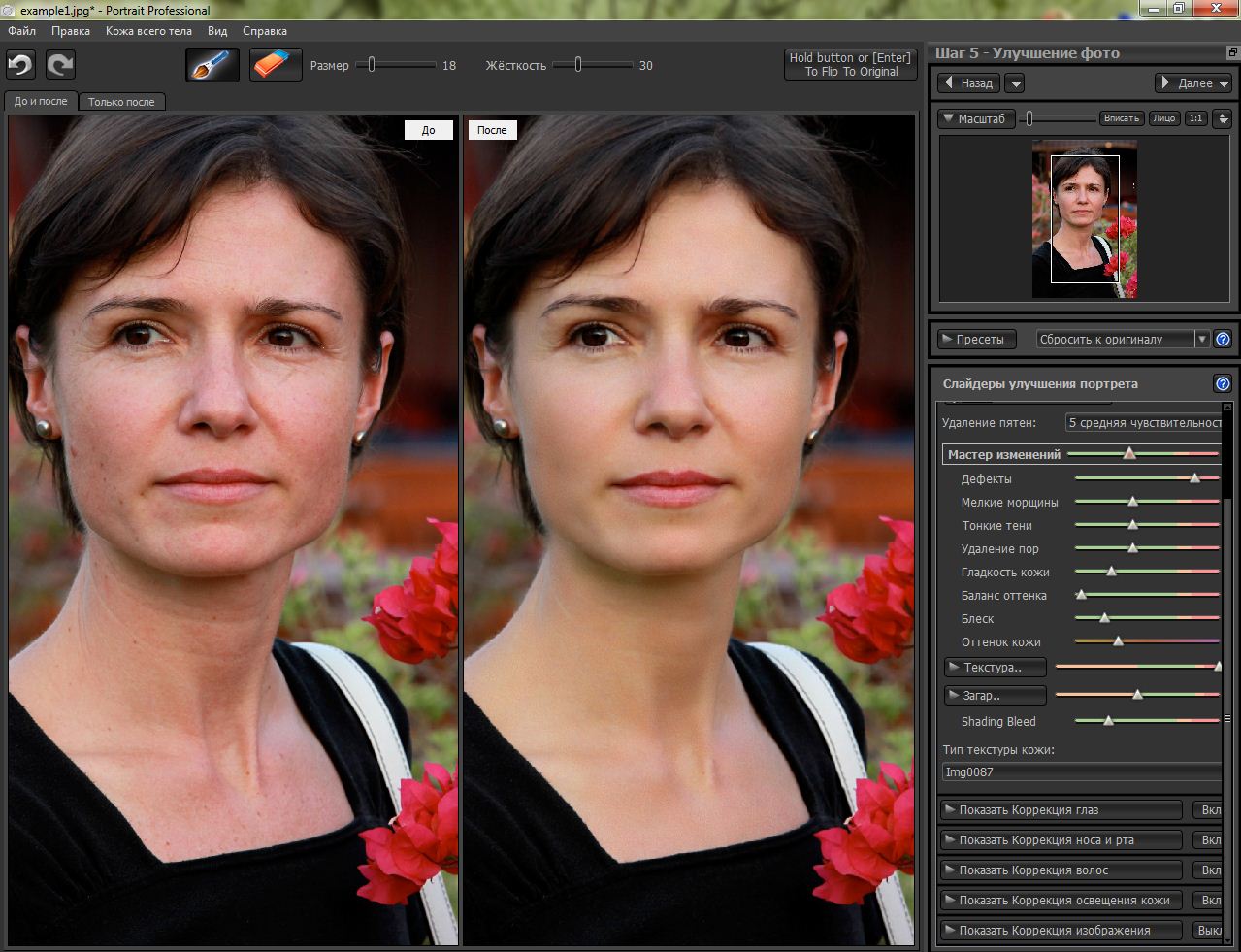 Затем вы можете просто и легко сохранить готовое изображение и поделиться им.
Затем вы можете просто и легко сохранить готовое изображение и поделиться им.
Функции выпрямителя фотографий и ротатора фотографий Fotor
С легкостью выпрямляйте и поворачивайте фотографии! Иногда небольшая ошибка в ракурсе может испортить идеальный снимок. Вы можете легко исправить указанную ошибку с помощью Photo Rotator and Straightener. Независимо от того, исправляете ли вы снимок под углом или просто добавляете перспективу, инструмент выпрямления Fotor предлагает вам ряд вариантов, основанных на градиентных линиях и нашей эксклюзивной технологии дизайна. Вы также можете переворачивать фотографии по вертикали или горизонтали, просто перетаскивая мышь или палец по экрану!
Приступаем к работеПриступаем к работе
Часто задаваемые вопросы
Fotor не просто предоставляет лучшие возможности для выпрямления изображений
Платформа Fotor предлагает полный спектр возможностей редактирования фотографий и дизайна: редактирование фотографий, фотоколлаж , фотоэффекты, наклейки , обрезка , изменение размера и текст, а также позволяет вам редактировать фото и создавать всевозможные графические дизайны . Экспериментируйте, пробуйте их все и достигайте совершенства своего образа!
Экспериментируйте, пробуйте их все и достигайте совершенства своего образа!
Fotor Photo Text предлагает вам использовать шрифты непосредственно с вашего компьютера, а также из наших различных онлайн-шрифтов…
О фототекстеВ HDR-фотографии используется различный уровень освещенности для улучшения изображения, делая его более глубоким…
О HDR Fotor.com предлагает вам онлайн фотоэффекты и фильтры всех видов — бесплатно, попробуйте нашу функцию редактирования фотоэффектов…
Fotor предоставляет вам весь спектр наклеек для удовлетворения ваших потребностей в редактировании фотографий, включая основные формы, специальные значки и…
О клипартеКак вращать изображения?
- Нажмите кнопку «Начать» на этой странице, чтобы перейти на страницу редактирования Fotor.
- Нажмите «Открыть изображение», чтобы загрузить фотографию, или напрямую перетащите ее в область редактирования.

- Затем нажмите «Повернуть и отразить». Выберите, чтобы повернуть или отразить фотографию так, как вы хотите. Вы можете выбрать один из 4 способов: повернуть по часовой стрелке, повернуть против часовой стрелки, перевернуть по горизонтали и перевернуть по вертикали.
- Вы также можете переместить ползунок «Выпрямить», чтобы отрегулировать угол фотографии.
- Нажмите кнопку «Загрузить» и выберите формат для сохранения фотографии.
Популярные категории функций
Лучший бесплатный онлайн-вращатель фотографий
Бесплатный онлайн-инструмент Fotor для выпрямления фотографий позволяет поворачивать, переворачивать или выпрямлять фотографии именно так, как вы этого хотите. Photo Rotator от Fotor — это самый простой способ исправить углы на фотографии. Никогда не беспокойтесь о том, что ваш угол фото снова выйдет неправильным!
Начало работыVanceAI Image Rotator | Повернуть изображение онлайн
Повернуть изображение онлайн
Повернуть изображение онлайн на 90° онлайн. Нет загрузки. Нет слоев. Никаких хлопот.
Нет загрузки. Нет слоев. Никаких хлопот.
Повернуть фото бесплатно
Загружайте файлы и поворачивайте фотографии по часовой или против часовой стрелки бесплатно.
Поворачивайте изображения без усилий
Поворачивайте изображения одним щелчком мыши с помощью нашего ротатора изображений, чтобы они выглядели идеально и эффектно.
Безопасен в использовании
Мы навсегда очистим все ваши файлы через 24 часа. Не стесняйтесь использовать наш ротатор фотографий.
Как повернуть изображение с помощью VanceAI Image Rotator?
Загрузите изображение в этот AI Image Rotator, и вы сможете повернуть изображение под любым углом, выполнив три простых шага.
01
Загрузить изображение
Перейдите на страницу ротатора изображений, затем нажмите «Повернуть изображение сейчас», чтобы загрузить изображение в инструмент.
02
Повернуть фото сейчас
Находясь в рабочей области редактора изображений, вы можете легко повернуть фотографию на 90 градусов или просто перетащить ползунок поворота.
03
Загрузка повернутого изображения
Предварительный просмотр повернутого изображения в режиме реального времени без необходимости ждать. Нажмите «Сохранить и загрузить», чтобы получить изображение.
Поворот изображения с непревзойденным использованием
VanceAI Image Rotator позволяет поворачивать изображение онлайн с непревзойденным использованием. Для владельцев малого бизнеса, дизайнеров, студентов или любых случайных людей наш онлайн-ротатор изображений позволяет легко поворачивать изображения, чтобы исправить ошибки выравнивания. Все, что вам нужно сделать, это загрузить изображение в наш автоматический ротатор изображений. Хотите правильно отобразить изображение, снятое камерой? Просто нажмите кнопку выше, чтобы попробовать его бесплатно.
Повернуть изображение сейчас
Быстрый ротатор изображений для любого проекта
Если вы хотите исправить кривые линии и нежелательный наклон, вам может помочь наш быстрый ротатор изображений. С помощью VanceAI Image Rotator вы можете повернуть изображение влево или вправо за считанные секунды. Вы также можете выбрать любую степень, чтобы настроить ориентацию.
Хотите дополнить фотографии текстом или классными элементами дизайна? Попробуйте наш ротатор изображений. Придайте своим фотографиям уникальную перспективу и оживите фотодизайн для социальных сетей, презентаций или любого проекта.
Повернуть изображение сейчас
1 000 000 пользователей по всему миру пользуются преимуществами VanceAI
Интернет-магазины, специалисты по социальным сетям, веб-разработчики и многие другие используют VanceAI для поворота изображения под любым углом.
Я искал простые инструменты для поворота изображений и базового редактирования, я нашел несколько полезных инструментов, но ни один из них не может сравниться с VanceAI, который сочетает в себе базовое редактирование с функциями ИИ. Его онлайн-ротатор изображений хорошо разработан и довольно прост.
Его онлайн-ротатор изображений хорошо разработан и довольно прост.
Этот онлайн-ротатор фотографий очень прост в использовании. Подобно другим инструментам от VanceAI, он прост, но эффективен. Я загрузил 10 изображений в этот ротатор фотографий, и он поддерживает пакетный импорт. Отлично. Я рекомендовал их.
Я попробовал его онлайн-ротатор изображений, и он просто избавил меня от всех проблем с вращением изображений. Мне также было очень любопытно узнать о его продуктах искусственного интеллекта, поэтому я подписался на план. Очень впечатлен VanceAI и особенно обслуживанием клиентов.
Часто задаваемые вопросы
-
Как использовать ротатор изображений?
Существует множество инструментов для редактирования фотографий, которые могут вращать изображение. Что касается эффективности, то VanceAI Image Rotator на самом деле лидирует, поскольку он предоставляет вам полностью автоматические услуги, а также идеальные результаты.
 Для использования ротатора изображений достаточно нажать кнопку «Начать сейчас». Затем вы увидите его рабочее пространство, в котором вы можете легко поворачивать изображение на любой градус. После этого вы можете сохранить результат на локальное устройство.
Для использования ротатора изображений достаточно нажать кнопку «Начать сейчас». Затем вы увидите его рабочее пространство, в котором вы можете легко поворачивать изображение на любой градус. После этого вы можете сохранить результат на локальное устройство. -
Как повернуть изображение онлайн?
Если вы хотите повернуть изображение онлайн, VanceAI Image Rotator точно удовлетворит ваши потребности. Это онлайн-сервис, не требующий загрузки какого-либо программного обеспечения. Что касается использования инструмента, вам нужно всего три шага, чтобы завершить вращение изображения онлайн.
- Перейдите на главную страницу VanceAI Image Rotator.
- Нажмите «Начать сейчас», чтобы перейти в рабочую область, в которой вы можете свободно настраивать некоторые параметры.
- Подождав несколько секунд, вы можете нажать Сохранить и загрузить, чтобы получить повернутое изображение.



 Для анализа больших изображений требуется больше времени,
Для анализа больших изображений требуется больше времени, На оригинальной фотографии низкоконтрастные края должны быть почти такими же яркими, как и высококонтрастные,
На оригинальной фотографии низкоконтрастные края должны быть почти такими же яркими, как и высококонтрастные, Модель челюстей с уже новыми зубами, которую можно покрутить в руках.
Модель челюстей с уже новыми зубами, которую можно покрутить в руках.
 Для использования ротатора изображений достаточно нажать кнопку «Начать сейчас». Затем вы увидите его рабочее пространство, в котором вы можете легко поворачивать изображение на любой градус. После этого вы можете сохранить результат на локальное устройство.
Для использования ротатора изображений достаточно нажать кнопку «Начать сейчас». Затем вы увидите его рабочее пространство, в котором вы можете легко поворачивать изображение на любой градус. После этого вы можете сохранить результат на локальное устройство.